阅读量:0
粘滞键可以通过以下步骤关闭:进入“设置”-“辅助功能”-找到“键盘”选项,将“粘滞键”关闭即可。
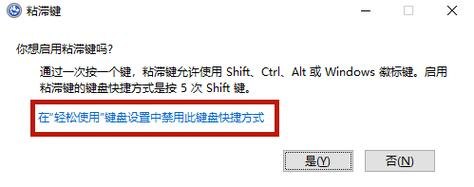 (图片来源网络,侵删)
(图片来源网络,侵删)如何关闭粘滞键
方法一:通过键盘快捷键
1、按下 Shift 键五次,这将打开粘滞键的设置菜单。
2、在设置菜单中,使用箭头键选择 "关闭粘滞键" 选项。
3、按下 Enter 键确认关闭粘滞键。
方法二:通过控制面板
1、打开 "开始" 菜单,然后选择 "控制面板"。
2、在控制面板中,选择 "易于访问中心"。
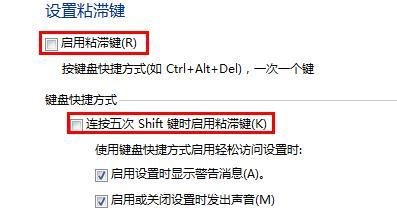 (图片来源网络,侵删)
(图片来源网络,侵删)3、在易于访问中心中,点击 "使键盘更容易使用" 链接。
4、在弹出的窗口中,取消选中 "启用粘滞键" 复选框。
5、点击 "应用" 按钮,然后点击 "确定" 按钮以保存更改并关闭粘滞键。
方法三:通过设置应用程序
1、打开 "开始" 菜单,然后选择 "设置"(齿轮图标)。
2、在设置应用程序中,选择 "易于访问"。
3、在易于访问设置中,点击 "键盘" 选项。
4、在键盘设置中,关闭 "使用粘滞键" 开关。
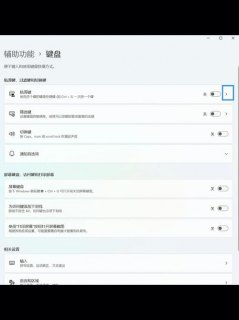 (图片来源网络,侵删)
(图片来源网络,侵删)相关问题与解答
Q1: 什么是粘滞键?
A1: 粘滞键是一种辅助功能,用于帮助有困难使用键盘的用户,当启用粘滞键时,用户可以通过按住修改键(如 Shift、Ctrl、Alt 或 Windows 键)来激活它们,而不是同时按下多个键,这可以简化某些操作,特别是对于手部运动受限的用户。
Q2: 如果我不小心启用了粘滞键,会有什么影响?
A2: 如果您不小心启用了粘滞键,您可能会发现某些键盘操作不再正常工作,您可能需要按住 Shift 键来输入大写字母,或者需要按住 Ctrl 键来执行某些快捷操作,如果您发现这些问题,请按照上述方法关闭粘滞键,以恢复正常的键盘操作。
